Heim >Betrieb und Instandhaltung >Betrieb und Wartung von Linux >Wie verwende ich den Befehl chmod unter Linux? (ausführliche Erklärung)
Wie verwende ich den Befehl chmod unter Linux? (ausführliche Erklärung)
- 青灯夜游Original
- 2019-04-01 16:43:0728965Durchsuche
Unter Linux wird der Befehl chmod von Benutzern verwendet, um die Zugriffsberechtigungen von Dateien und Ordnern zu ändern. Die Syntax lautet [chmod [Optionen] Modus [, Modus] Datei1 [Datei2...]].
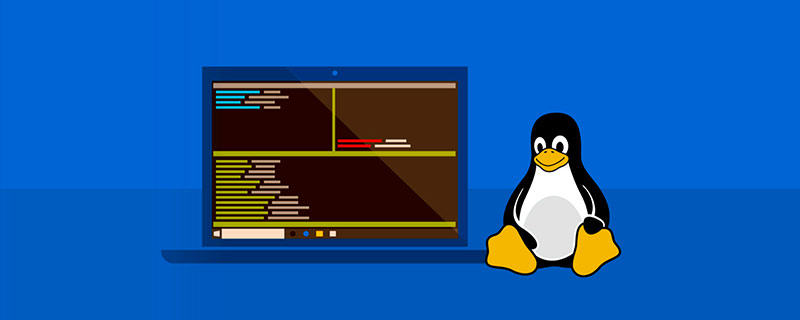
chmod-Befehlssyntax
Dies ist die korrekte Syntax bei Verwendung des chmod-Befehls:
chmod [options] mode [,mode] file1 [file2 ...]
Hier sind einige häufig von chmod verwendete Optionen:
● -f, -silent, -quiet (unterdrückt die meisten Fehlermeldungen)
● -v, -verbose ( Diagnoseinformationen für jede verarbeitete Datei ausgeben)
● -c, -changes (ähnlich wie „verbose“, meldet aber nur, wenn Änderungen vorgenommen werden)
● -R, -recursive (Dateien und Verzeichnis rekursiv ändern )
● --help (Hilfe anzeigen und beenden)
● --version (Versionsinformationen ausgeben und beenden)
Folgendes ist für Benutzer, Gruppen und A verfügbar Liste mehrerer digitaler Berechtigungen, die von allen anderen Benutzern auf dem Computer festgelegt wurden. Neben den Zahlen stehen die entsprechenden Lese-/Schreib-/Ausführungsbuchstaben.
●7: Stellt rwx dar, mit Lese-, Schreib- und Ausführungsberechtigungen
●6: Stellt rw- dar, mit Lese- und Schreibberechtigungen
●5: Stellt rx dar, hat Lese- und Ausführungsberechtigungen
● 4: bedeutet r--, hat schreibgeschützte Berechtigungen
● 3: bedeutet -wx, hat Schreib- und Ausführungsberechtigungen
● 2: bedeutet -w-, nur mit Schreibberechtigung
●1: bedeutet -x, nur mit Ausführungsberechtigung
● 0: bedeutet ---, keine Berechtigung
Hinweis: Wenn Sie die Berechtigungen einer Datei auflisten müssen, müssen Sie den Befehl ls verwenden.
chmod-Befehlsbeispiel
Wenn der Benutzer die Berechtigungen der Datei „Teilnehmer“ ändern möchte, sodass jeder vollen Zugriff hat In die Datei müssen Sie den folgenden Befehl eingeben:
chmod 777 participants
Anweisungen: Die ersten 7 legen die Berechtigungen des Benutzers fest, die zweiten 7 legen die Berechtigungen der Gruppe fest und die dritte 7 legt die Berechtigungen fest von anderen Eigentümern.
Wenn der Benutzer der Einzige sein möchte, der darauf zugreifen kann, kann er den folgenden Befehl verwenden:
chmod 700 participants
Der Benutzer möchte sich selbst und seinen Gruppenmitgliedern vollen Zugriff gewähren, das ist möglich Verwenden Sie den folgenden Befehl:
chmod 770 participants
Wenn der Benutzer den vollen Zugriff für sich selbst behalten möchte, aber verhindern möchte, dass andere die Datei ändern, kann er den folgenden Befehl verwenden:
chmod 755 participants
Die folgenden Verwendungen Verwenden Sie die Buchstaben oben, um die Berechtigungen der Datei „Teilnehmer“ zu ändern, sodass der Eigentümer die Datei lesen und schreiben kann, aber die Berechtigungen für andere nicht ändert:
chmod u=rw participants
Modus einstellen
Verwenden Sie den Befehl chmod. Für Dateien und Verzeichnisse können zusätzliche Dateisystemmodi festgelegt werden. Um beispielsweise das Sticky-Bit zu setzen – was bedeutet, dass nur der Dateibesitzer, Verzeichnisbesitzer oder Superuser die Datei löschen kann, unabhängig von den Lese-/Schreibgruppenberechtigungen der Datei – stellen Sie der Zahlenfolge 1 voran:
chmod 1755 participants
Andere:
Benutzer können auch den Befehl chgrp verwenden, um den Gruppenbesitz vorhandener Dateien und Ordner zu ändern, und den Befehl newgrp, um die Standardgruppe neuer Dateien zu ändern und Ordner.
Denken Sie daran, dass in chmod-Befehlen verwendete symbolische Links Auswirkungen auf das tatsächliche Zielobjekt haben.
Empfohlene verwandte Video-Tutorials: „Linux-Tutorial“
Das Obige ist der gesamte Inhalt dieses Artikels, ich hoffe, dass er für das Lernen aller hilfreich sein wird. Weitere spannende Inhalte finden Sie in den entsprechenden Tutorial-Kolumnen auf der chinesischen PHP-Website! ! !
Das obige ist der detaillierte Inhalt vonWie verwende ich den Befehl chmod unter Linux? (ausführliche Erklärung). Für weitere Informationen folgen Sie bitte anderen verwandten Artikeln auf der PHP chinesischen Website!

